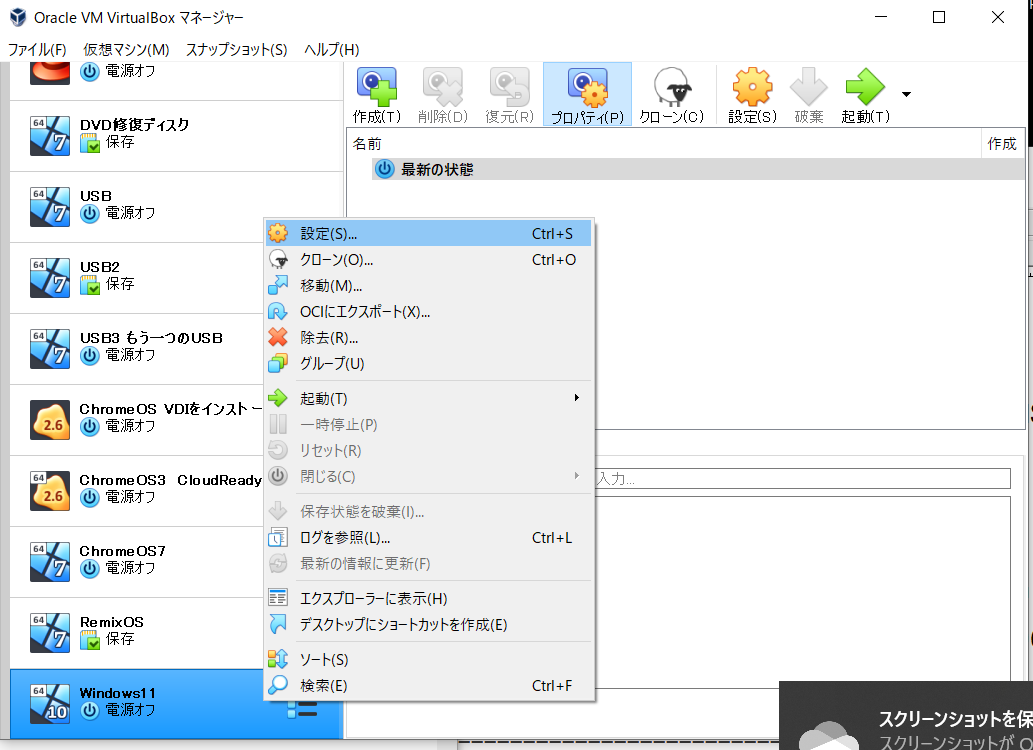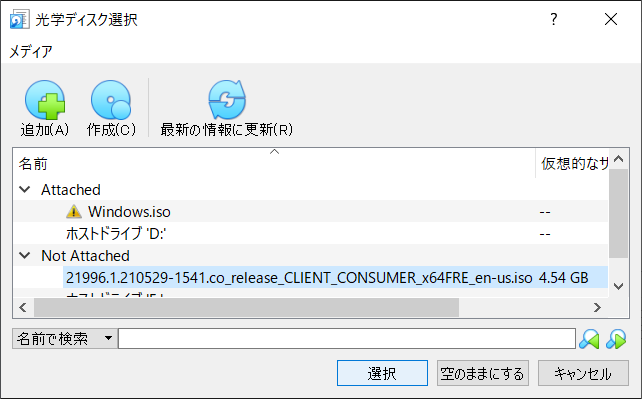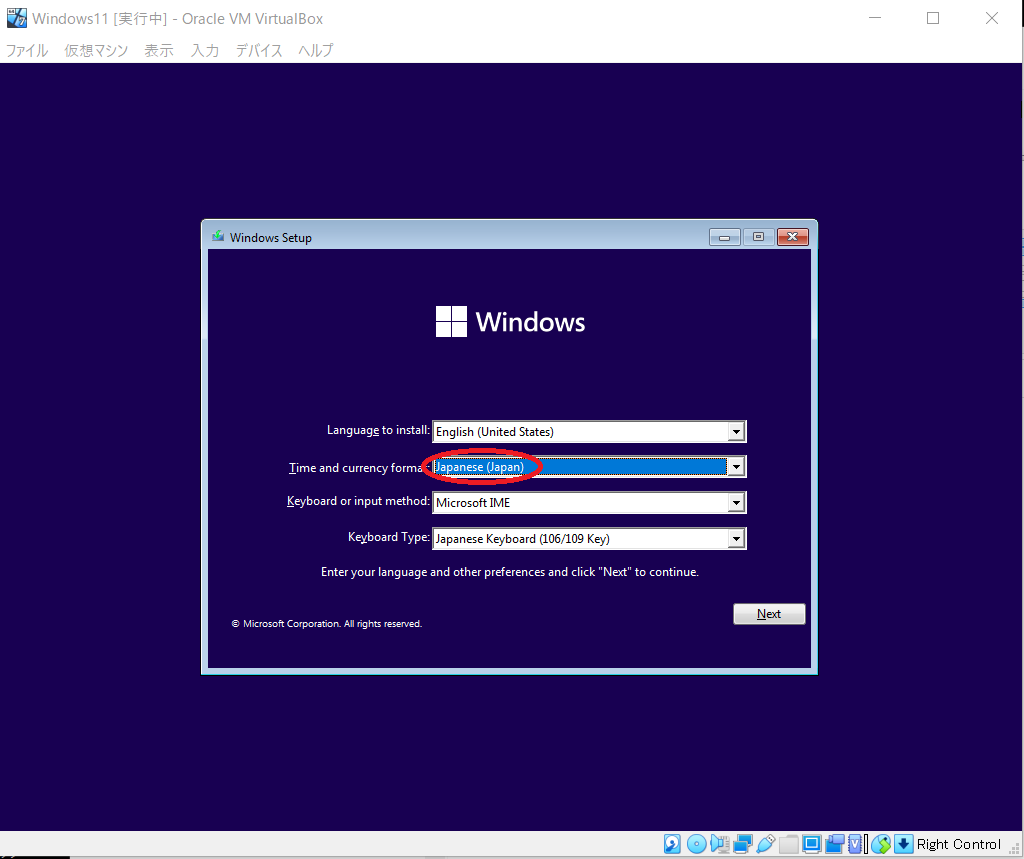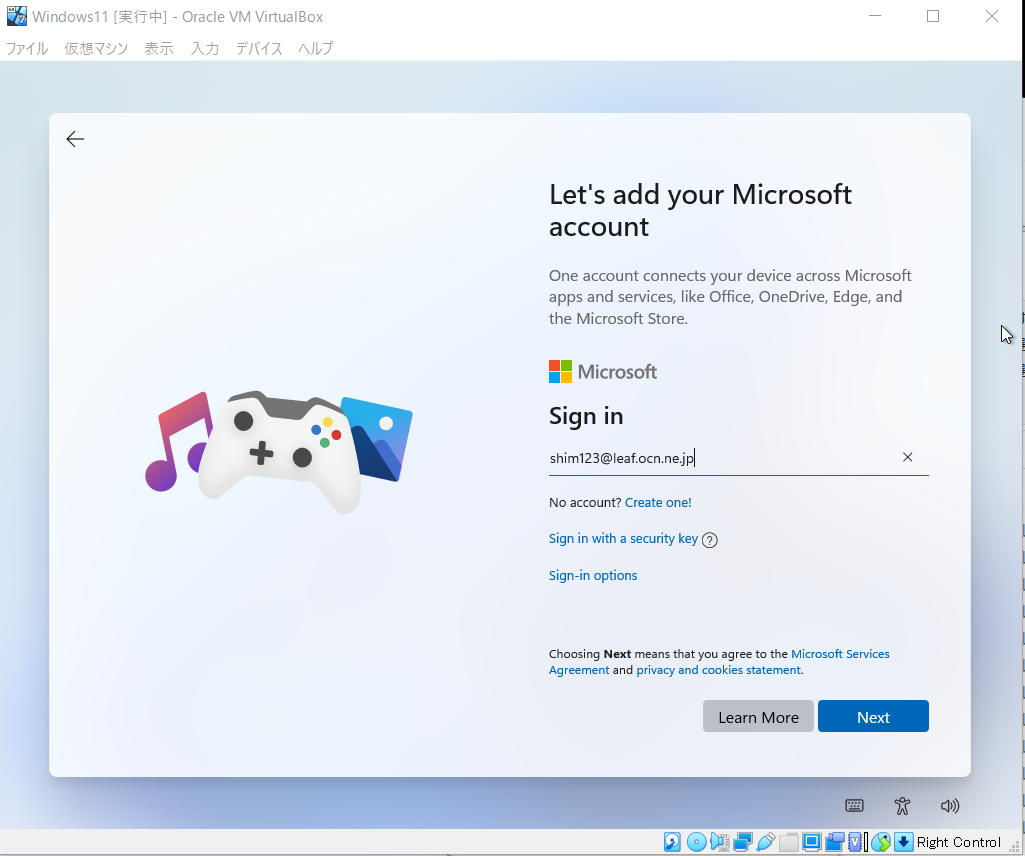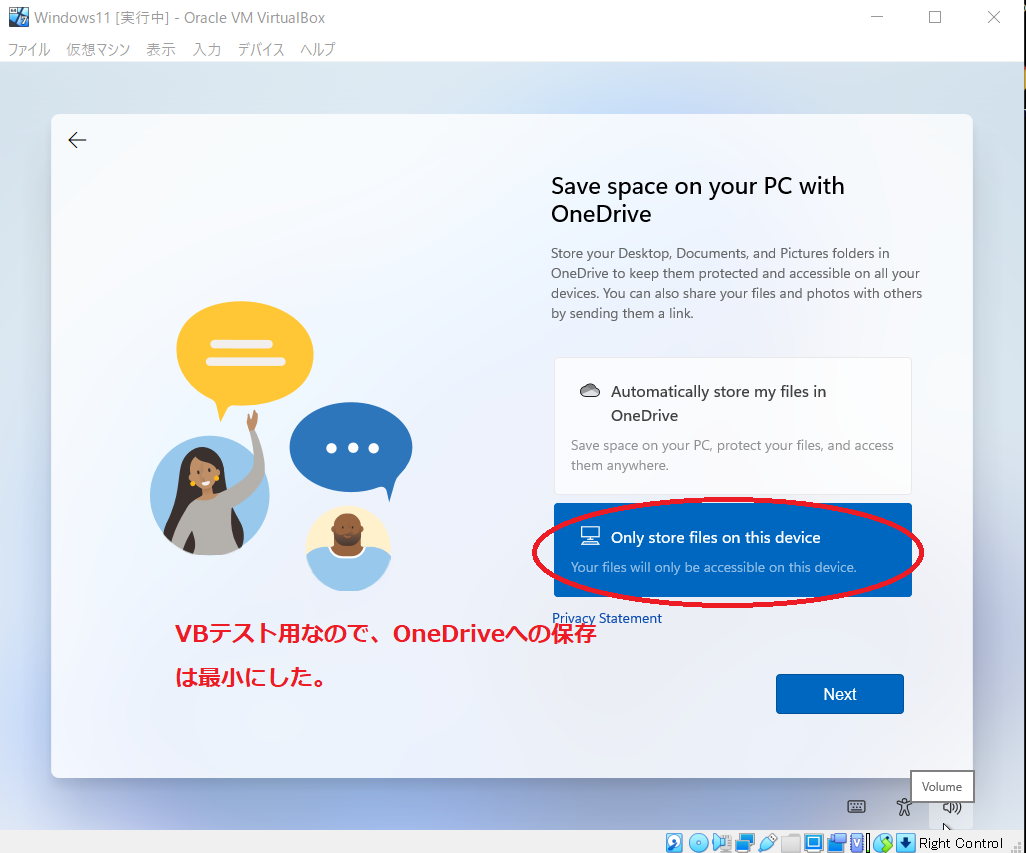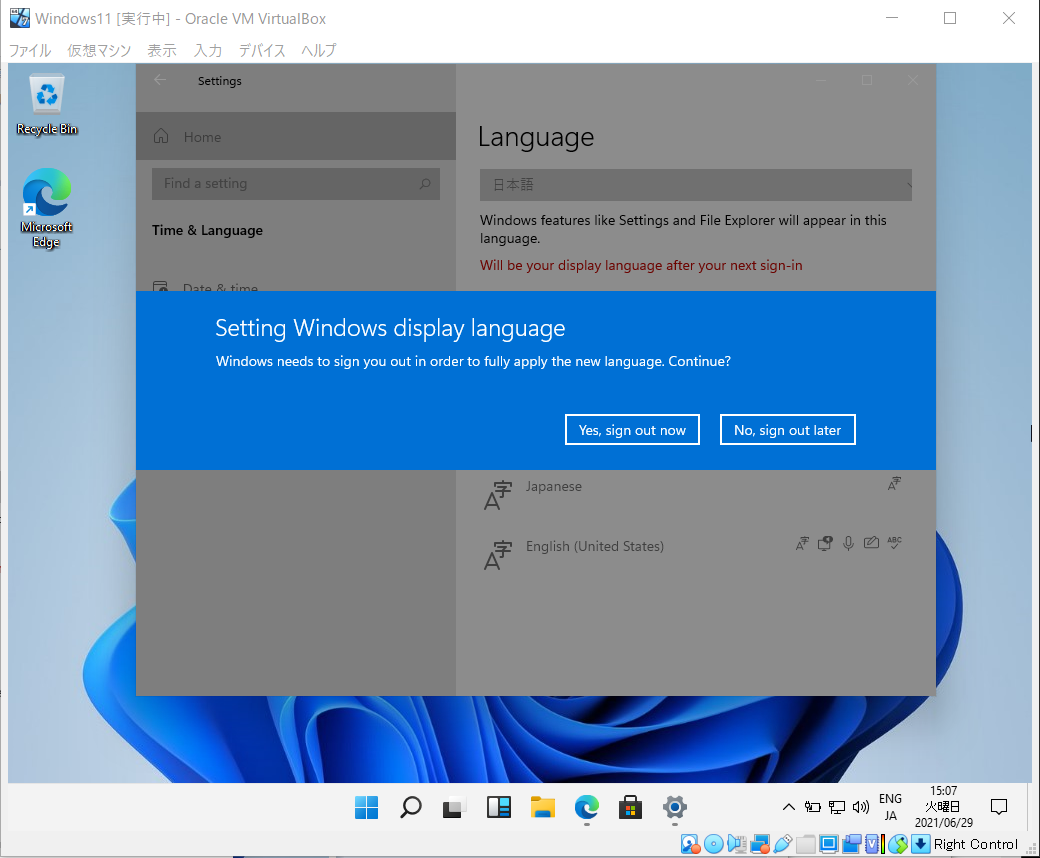○イントロ
○2021年6月25日に発表されたばかりの「Windows11」を試してみよう。
○ここでは、非公式なWindows11 ISOを使用してWindows11を新規インストールします。
○実際のインストールは、仮想マシン(VirtualBox)で実施します。
※なお、Windows Insider Programを使用した公式のWindows11アップグレードに関しては、次回報告します。
※また、VirtualBox自身については今回は詳細は省略する、次々回詳述する予定だ。
○Windows11について
Microsoftは、新OS「Windows 11」を発表した。年内(2021年)に正式リリースの予定で、Windows 10から無償アップグレードが可能。
新たにAndroidアプリがWindowsでも動作するようになる。今年後半から、Microsoft StoreからAndroidアプリを検索すると、Amazon Appstore経由でアプリをダウンロードして利用可能になる。また、Microsoft Storeはデザインを一新。これまで以上に多くのアプリケーションを提供し、ゲームや映画などのコンテンツを検索しやすくする。
○Windows11のシステム要件
https://www.microsoft.com/ja-jp/windows/windows-11-specifications
| 項目名 | 内容 | 備考 |
|---|---|---|
| プロセッサ: | 1 ギガヘルツ (GHz) 以上で 2 コア以上の64 ビット互換プロセッサまたは System on a Chip (SoC) | ー |
| RAM: | 4 ギガバイト (GB) | ー |
| ストレージ: | 64 GB 以上の記憶装置 注意: 詳細は下記の「Windows 11 を最新状態に維持するために必要な空き領域についての詳細情報」をご覧ください。 |
ー |
| システム ファームウェア: | UEFI、セキュア ブート対応 | ー |
| TPM: | トラステッド プラットフォーム モジュール (TPM) バージョン 2.0 | ー |
| グラフィックス カード: | DirectX 12 以上 (WDDM 2.0 ドライバー) に対応 | ー |
| ディスプレイ: | 対角サイズ 9 インチ以上で 8 ビット カラーの高解像度 (720p) ディスプレイ | ー |
| インターネット接続と Microsoft アカウント: | Windows 11 Home Edition を初めて使用するとき、デバイスのセットアップを完了するには、インターネット接続とMicrosoft アカウントが必要です。
Windows 11 Home の S モードを解除する場合もインターネット接続が必要です。S モードの詳細はこちらをご覧ください。 すべての Windows 11 Edition について、更新プログラムのインストールや一部の機能のダウンロードと使用にはインターネット アクセスが必要です。 |
ー |
○Windows11とWindows10のシステム要件比較
https://samurai-computer.com/windows11-new-feature-and-system-requirement/
※なお64bit版の比較です、Windows11は32bit版をサポートしません。
| 項目名 | Windows11の要件 | Windows10の要件 |
|---|---|---|
| プロセッサ: | 1GHz以上で2コア以上の64BitプロセッサまたはSoC | 1GHz以上のプロセッサまたはSoC |
| RAM: | 4GB | 2GB |
| ストレージ容量: | 64GB以上 | 20GB |
| グラフィックスカード: | DirectX 12以上(WDDM2.0ドライバー) | DirectX 9以上およびWDDM1.0ドライバー |
| ディスプレイ: | 9インチ以上で 8ビットカラーのHD (720p) ディスプレイ | 800×600解像度 |
| システム ファームウェア: | UEFI・セキュアブート対応 | 特に不要 |
| TPM: | バージョン2.0必td要 | 不要 |
| インターネット接続: | Homeエディションの初期設定時に必須 またMicrosoft アカウントも必要 |
不要 |
○Windows11 ISOの入手:
例えば、以下のサイトからダウンロード可能です。
下記理由により、ダウンロードサイトは具体的には掲載しません。
但し「Windows11 ISO入手」で検索すれば、複数ヒットすると思います。
DMCA削除要請中
リークの信憑性やWindows 11のラベルについて疑う必要はありませんでしたが、マイクロソフトがDMCA(デジタルミレミアム著作権法)でISOを配布しているサイトに対して苦情を申し立てているため、信憑性はさらに高まりました。
マイクロソフトはGoogleに対して次のように配布サイトの掲載をやめるように要請しています。
新しいWindows11を入手する最も一般的な方法の1つは、Microsoftの開発者プログラムに参加することです。 このオプションはMicrosoftのWebサイト自体にありますが、完全に登録して新しいWindows11を入手するには数日かかります。ユーザーは次のこともできます。 ここをクリック Windows11のISOファイルをダウンロードするには4.3GBのダウンロードなので、十分な時間とデータがあることを確認してください。 もう1つ覚えておくべきことは、これは非公式な方法であるため、ユーザーの裁量が推奨されるということです。 安全のため、予備のシステムでこれを試すことをお勧めします。
○ハッシュ値の確認:
ダウンロードしたWindows11 ISOのファイル名は、いずれかです:
21996.1.210529-1541.co_release_CLIENT_CONSUMER_x64FRE_en-us.iso
Windows 11 [Exclusive] OS Build 21996.1 Pre-Activated_ ZcTeam.iso
cmdから以下のコマンドで確認できます:
certutil -hashfile [ISOファイル名]

MD5:179bfe07f7050093ee595ddd85a30201
SHA-1: 3b6da9194ba303ac7dbbf2e521716c809500919c
これらは改造していないオリジナルのISOファイルについての値です。
ウイルスが混入されたISOファイルが配布される可能性もありますので、ハッシュ値は確認した方がよいでしょう。
○VirtualBoxの設定:
流石に日々業務で使用する実機で試すには少々怖い、ここでは仮想マシン(VirtualBox)を使用して、Windows11の新規インストールを行う。
※なお、VirtualBox自身については、後日詳細を報告する予定だ。
○Windows11のインストール:
[プロダクトキー]ページ(3番めの画面)で、[プロダクトキーがありません]オプションを選択します。
※Windows11は正式にはリリースされていないので、プロダクトキーはありません。
○もし、アップグレード(Upgrade)インストールする場合は、6番目の画面で「Upgrade:」を選択すればよい。
今回は新規インストールするので「Custom:」を選択した。
※Upgrade:Install Windows and keeps files, settings, and applicatios
※Custom:Install Windows only(advanced)
※所要時間は約25分程度だった。
○Windows11の日本語化:
一部の日本語ランゲージパックがダウンロードできない。
また、Microsoft IMEをダウンロードできないため日本語を入力できない、GoogleIMEで代替する必要があった。
※まあPreview版ですから仕方ないでしょう(^_^;)。
Windows11の外観


【Windows11、ロック画面とログイン画面】
左図:ロック画面。
右図:ログイン画面。

【Windows11ログイン後の画面】
タスクバーが下に固定表示されるシンプルな画面。
タスクバーは、 開始、 検索 (グリフ)、 タスクビュー、 ウィジェット、 チャット に加えて、Windows が提供する3つのリンク ( ファイルエクスプローラー、 エッジ、 ストア) を使用して開始します。
【Windows11、スタートメニュー】
これまで左寄せだったスタートボタンやアプリアイコンが中央に変わっている。

【Windows11、検索】
機能的な相違はないと思われる。

【Windows11、タスクビュー】
マルチディスクトップ(Windows10同様)[Windowsキー+TAB]

【Windows11、ウィジット】
透過ポップアップ表示されるウィジェット。
天気やニュース、株価などの情報を一覧で見られるウィジェットのようなものが確認できる。
4月にWindows 10の通知領域に追加された「ニュースと関心」に似ている。
【Windows11、エクスプローラ】
機能的な相違はないと思われる。
【Windows11、スナップレイアウト】
スナップ機能はWindows10から提供されているが、スナップレイアウトは新規に提供。
各アプリのウィンドウをレイアウトして保存する機能だ。
※Windows10のFancyZones(PowerToys:Windowsが提供するフリーソフト)と同等の機能
。
※Windows11の標準機能なのでわざわざインストールする手間が不要だ。

【Windows11、Edge(既定のブラウザ)】
Webブラウザの定番だったInternet Explorer(IE)は、Windows 11で消えました。

【Windows11、Microsoft Store】
Microsoft Storeはデザインが変更された。冒頭でも紹介したように、将来的には、ここからAndroidアプリもダウンロード可能になる予定だが、現状はまだ対応していない。
次回は・・・
今回はWindows11 ISO使用した新規インストール方法を紹介したが、次回はマイクロソフト純正のWindows Insider Programを使用したアップグレードインストール方法を紹介する。
著者:志村佳昭(株式会社トリニタス 技術顧問)